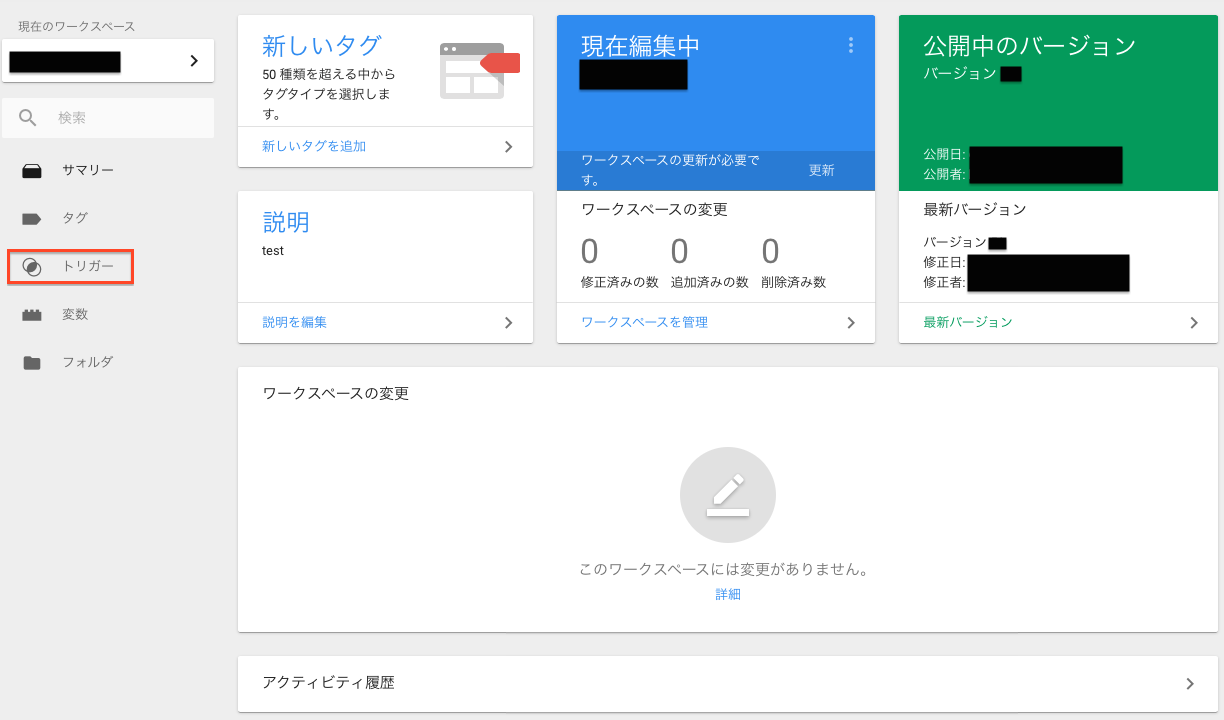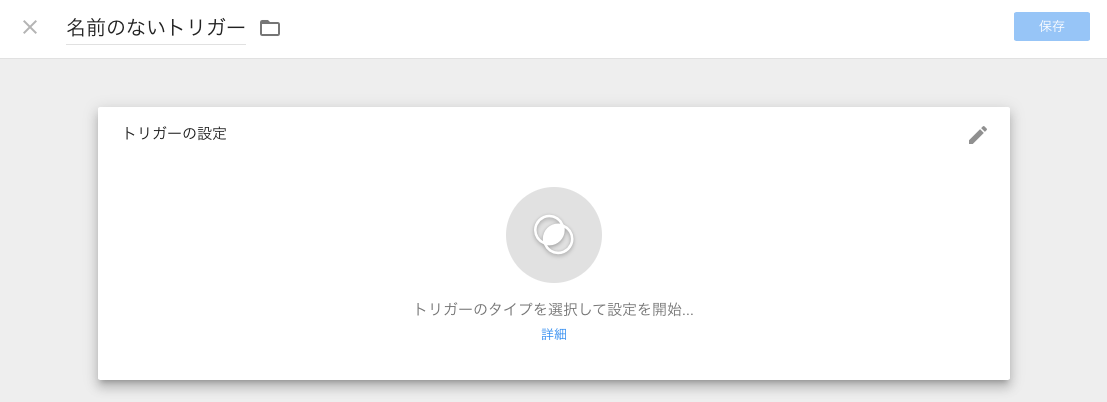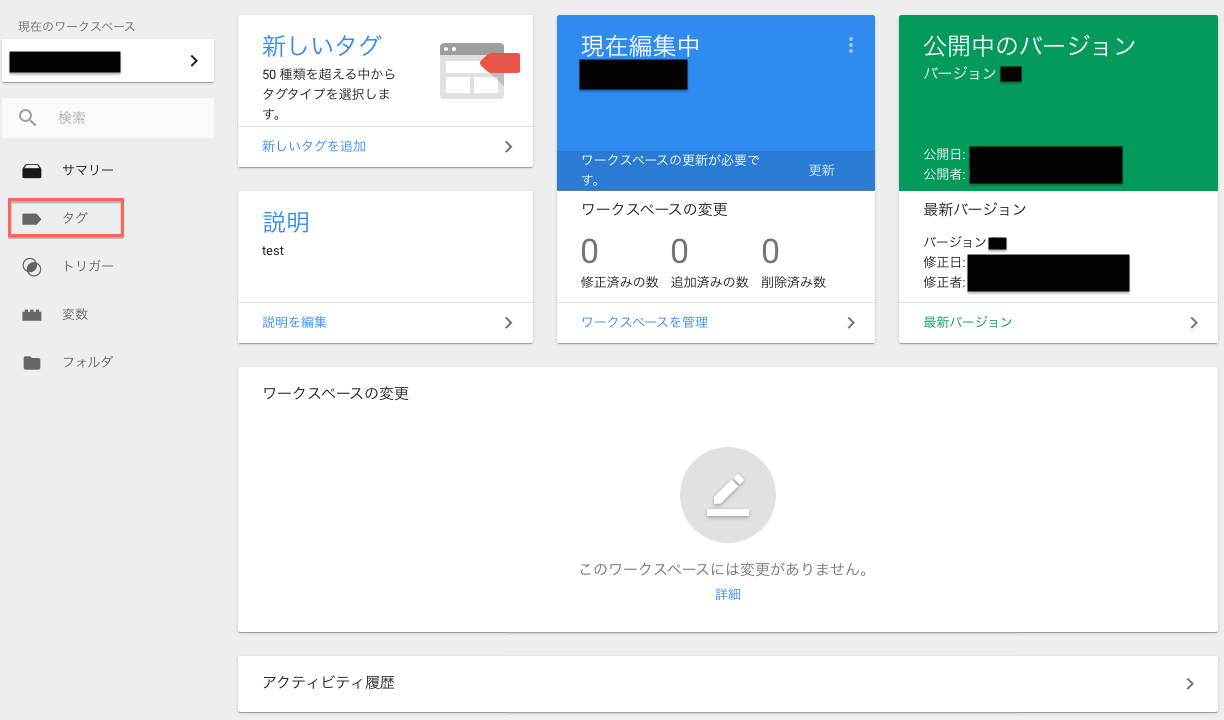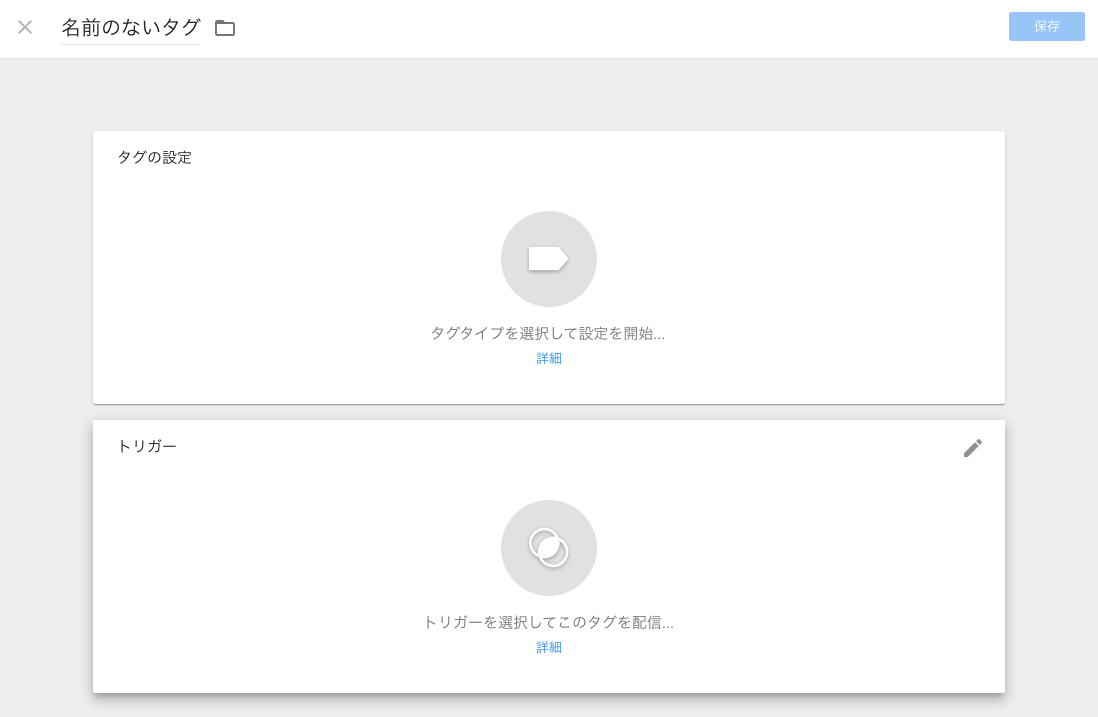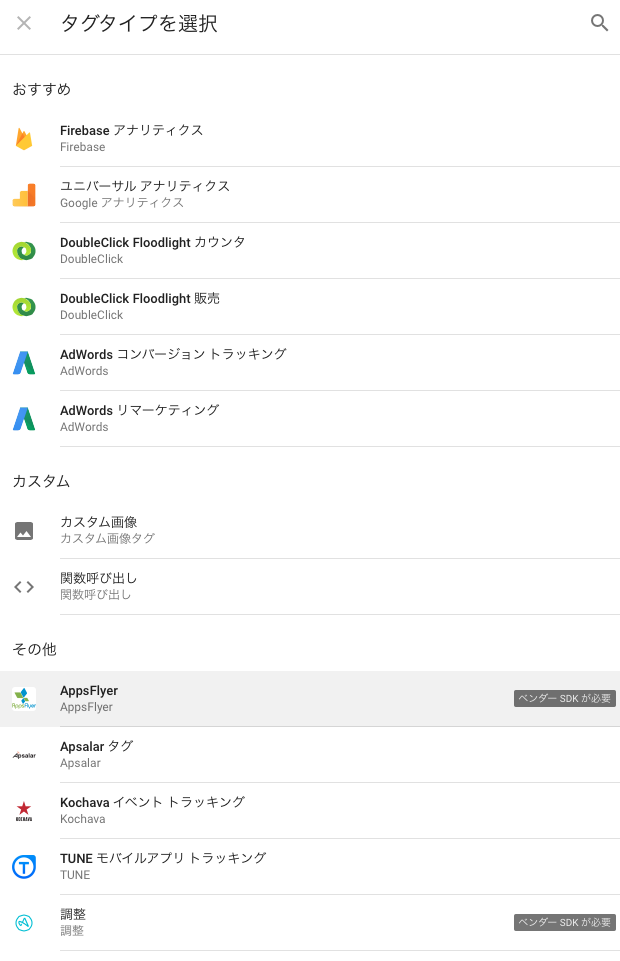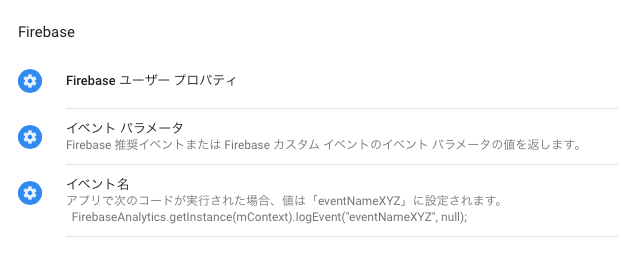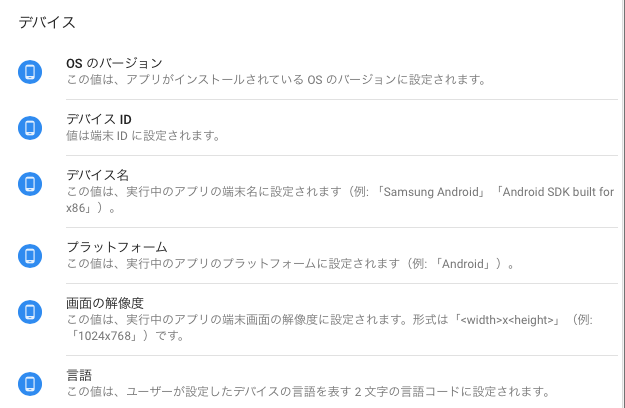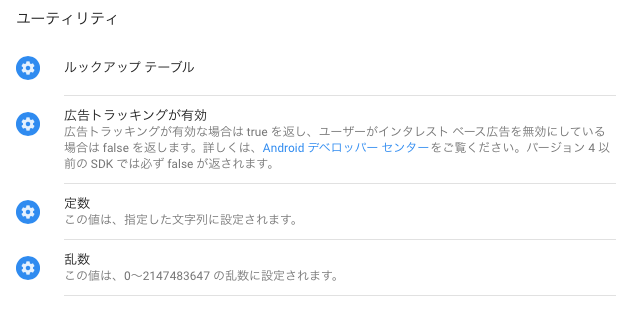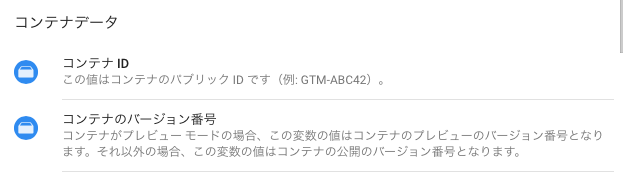概要
Google Tag Manager for Android がバージョンアップされ、v5 になり Firebase Analytics との連携が簡単になりました。
今回は、そちらのご紹介がてら Firebase Analytics で計測される自動イベントを Google Analytics に送ってみようと思います。
Google Tag Manager とは
Google タグマネージャは無料で簡単に使用できるタグ管理システムです。ウェブ上の使いやすい管理画面から自分でタグを管理してモバイル アプリを設定できるため、面倒なコード書き換えは不要で、IT 部門に依頼する必要もありません。
※ Google Tag Manager 機能
Google Tag Manager for Android
- アプリの再ビルドをせずに Firebase Analytics に送信するイベントの追加、削除、編集が出来ます
- Google Tag Manager を利用することで下記の製品との連携も可能
- Google Analytics
- DoubleClick
- AdWords
- adjust
- AppsFlyer
- Apsalar
- Kochava
- Tune
今回は Google Analytics との連携についてのお話になります。
Google Tag Manager + Firebase 導入方法
導入については比較的簡単です。
公式サイトにまとまっているため、こちらを参照するようにお願いします。
Firebase Analytics の自動イベントを Google Analytics に送ってみよう
Google Tag Manager にログインするとこちらのような画面が表示されます。
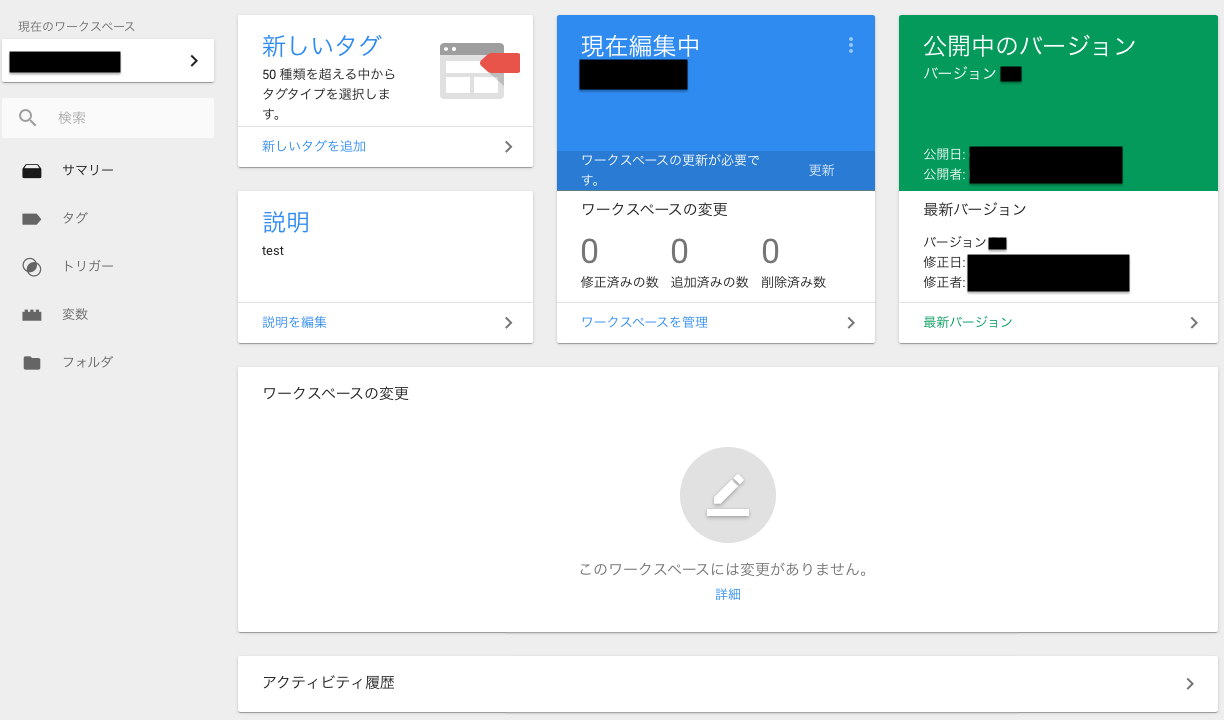
ここでは細かい画面の説明は省略させていただき、Firebase Analytics の自動イベントを Google Analytics に送る手順について説明します。
トリガー
-
選択可能なトリガーの一覧が表示される。ここでは、セッション開始を選択します
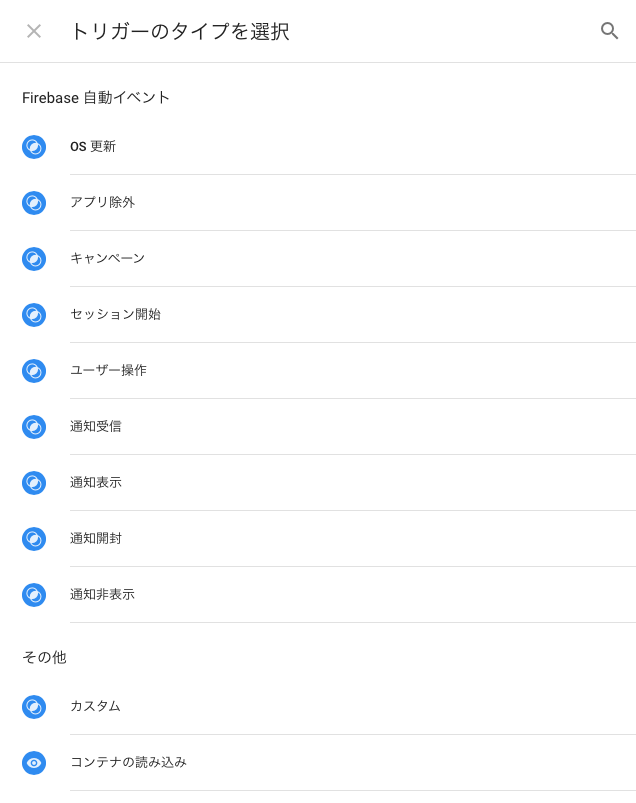
※Firebase 自動イベント 欄にある下記の値が v5 で追加された Firebase Analytics のイベント -
トリガーの種類として、Firebase 自動イベント - セッション開始が設定されましたので、保存します
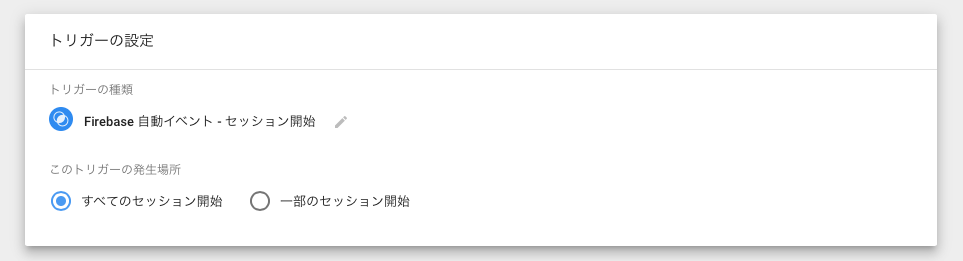
※トリガーの名前は任意で構いません。ここではFirebase 自動イベント - セッション開始としています。
タグ
先ほど作成したトリガーを用いてFirebase Analyticsの値をGoogle Analyticsに飛ばしてみます。
- トラッキングタイプをイベントにする(トラッキングIDはご使用のアカウントのものを入力してください)
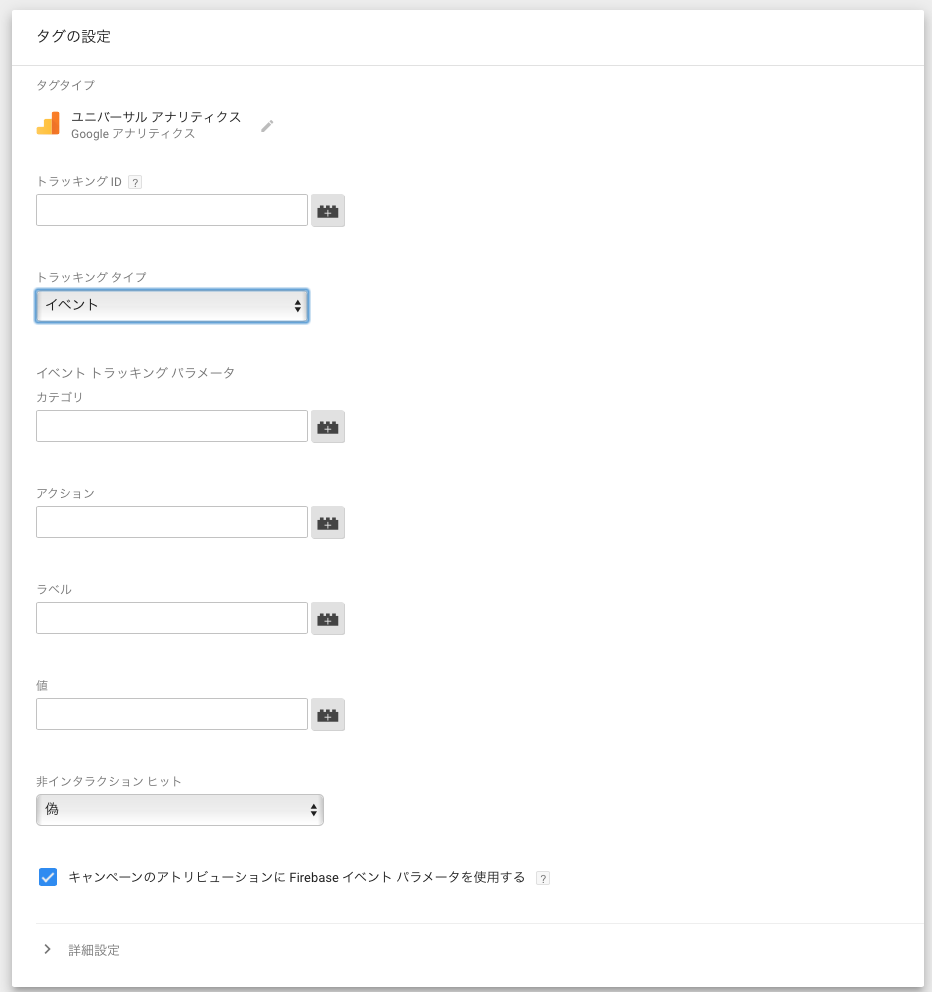
6. カテゴリに変数として EventName を設定します。この変数は Firebase Analytics のイベントの名前を意味しています。
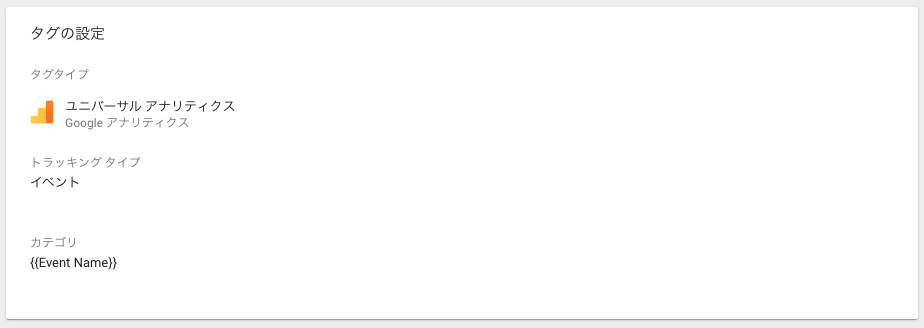
7. トリガーのトリガーを選択してこのタグを配信を選択し、先程作成したトリガーを設定します

8. タグに名前をつけて保存します。(ここではFirebase 自動イベント - セッション開始としています)
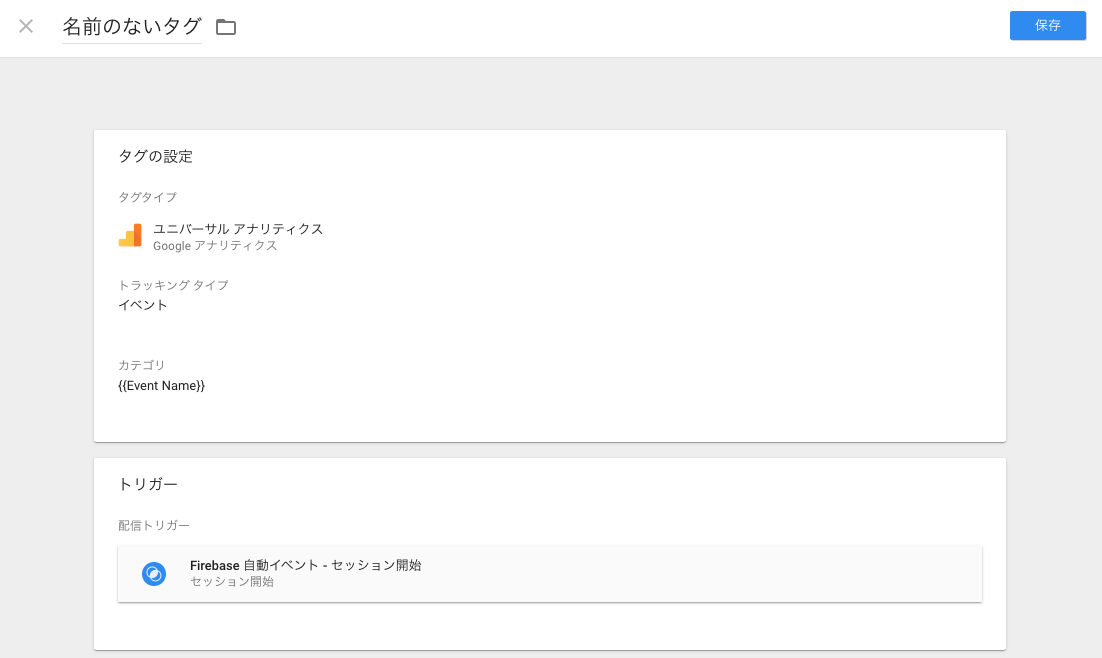
9. タグの一覧に下記ができていれば準備は完了です。

公開まで
あとは、プレビューで動作確認すると Google Analytics に session_start などが計測されます。
確認後に公開すれば、既存のアプリにも設定が反映されるようになります。
まとめ
- Firebase Analytics 自動イベントや変数が簡単に設定可能になった
- 以前は、アプリ側で Container の初期化などが必要
- Google Analytics にイベントを飛ばすことで計測がより詳細に行えるようになる
- BigQuery 使わずに
- Google Tag Manager のトリガーは Firebase Analytics のみ
- v4 まで使用可能であったDataLayeが使えなくなった(※以前の値コレクション欄を参照)
- こちらについては、RemoteConfigで代用ということなのでしょうか。Google Tag Managerと比べるとフォルダ管理や変数が利用できないので、今まで使っていた方は足りないかも知れません
- 今回紹介していないものとして、Firebase Analytics のイベントの追加・削除・編集などがありますが、こちらもリリース後に値を変えたい!!などの要望に答えられるので、Firebase Analytics とあわせて Google Tag Manager を導入しておくのもありかと思います
参考
変数
Android 用のコンテナの組み込み変数
Firebase 自動的に収集されるイベント
Firebase Analytics のイベントとパラメータの詳細